文章詳情頁
惠普omen 17-w120tx筆記本U盤怎么安裝win10系統 安裝win10系統方法分享
瀏覽:111日期:2022-12-07 15:56:15
惠普omen 17-w120tx擁有發燒級獨立顯卡,6g的顯存,酷睿i7處理器,讓游戲玩的更流暢,開機更快尤其是三個USB接口能夠為用戶的日常使用帶來很大便利。那么這款筆記本如何一鍵U盤安裝win7系統呢?下面跟小編一起來看看吧 。

準備工作:
1、下載大白菜超級u盤啟動制作工具
2、將u盤制作成u盤啟動盤
3、下載原版win10系統鏡像并存入u盤啟動盤;
惠普omen 17-w120tx筆記本使用u盤安裝win10系統操作教程:
1、將u盤啟動盤插入usb接口,重啟電腦進入大白菜菜單界面,然后按方向鍵選擇【02】大白菜 WIN8 PE標準版(新機器),回車鍵進入,如圖所示:

2、進入大白菜pe界面后,會自動彈出大白菜PE裝機工具,我們在下拉菜單中選擇ghost win10系統安裝包,接著選擇系統盤,點擊確定,如圖所示:
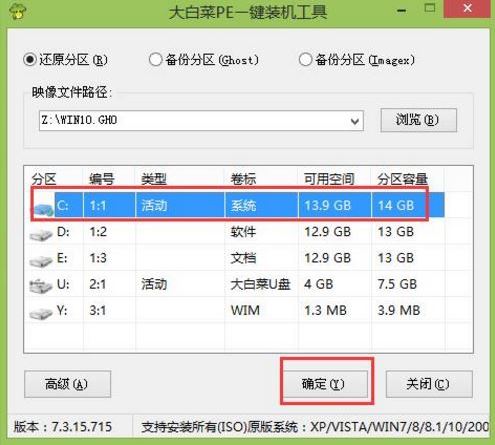
3、之后,我們只需等待系統釋放成,如圖所示:
.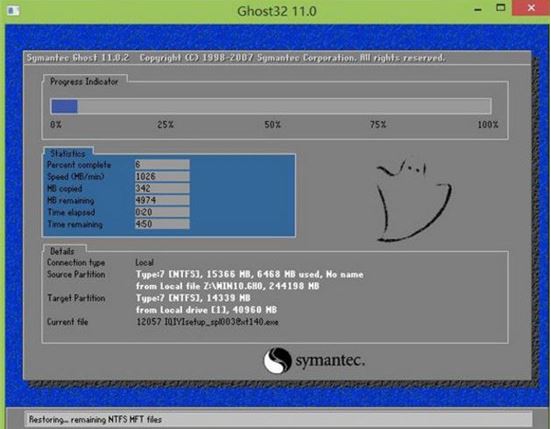
4、等系統釋放完成后,重啟腦,等待系統設置完成我們就可以使用win10系統了,如圖所示:
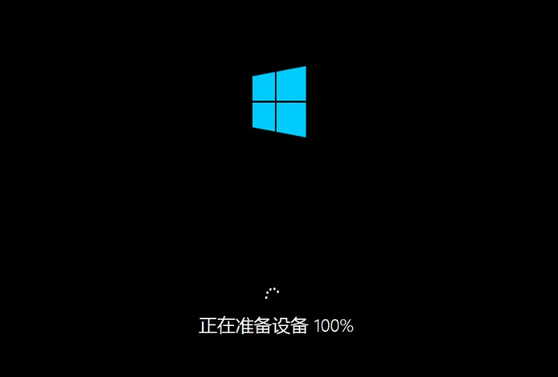
win10相關攻略推薦:
如何在win10系統上使用谷歌拼音輸入法
win10系統出現cortana搜索不快具體解決步驟
盜版win7升級win10教程
以上就是惠普omen 17-w120tx筆記本如何一鍵用u盤安裝win10的操作方法,如果惠普omen 17-w120tx筆記本的用戶想要安裝win10系統,可以根據上述方法進行操作。
相關文章:
1. 統信UOS怎么增加刪除字體? UOS系統添加移除字體的技巧2. Win11 USB接口不能用怎么辦? Win11電腦USB接口沒反應的解決辦法3. 收到Win11推送了嗎?微軟要對Win11首個正式版強制升級了!4. 微軟規劃提升 Win10 / Win11圖形和音頻驅動質量5. Win11Beta預覽版22621.1180和22623.1180發布 附KB5022363內容匯總6. 請盡快升級: Ubuntu 18.04 LTS 和 Linux Mint 19.x 發行版將于 4 月停止支持7. 蘋果macOS Ventura 13.3 首個 Public Beta 測試版本發布8. 關于linux(ubuntu 18.04) 中idea操作數據庫失敗的問題9. Ubuntu 20.04.2 發布,包括中國版的優麒麟10. mac文本怎么添加快捷短語? mac電腦添加快捷文本短語的技巧
排行榜

 網公網安備
網公網安備